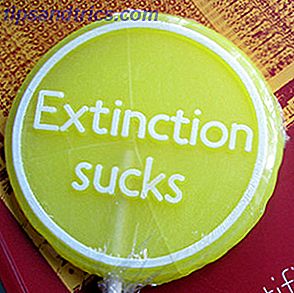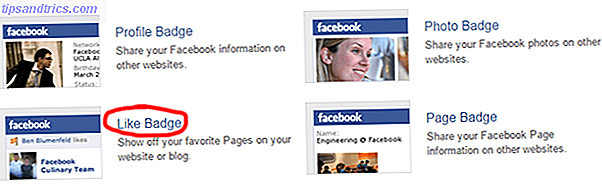Gli smartphone non ci permettono semplicemente di accedere a Internet ovunque andiamo. Possono anche portare Internet ad altri nostri dispositivi. Mentre i piani di tethering erano una volta costosi, l'ascesa di internet mobile veloce ha visto la caduta dei prezzi e l'aumento della velocità dei dati.
È ora possibile lavorare praticamente ovunque La Guida di sopravvivenza per MacBook del lavoratore a distanza Guida di sopravvivenza per MacBook di Remote Worker Non si può immaginare di fare il proprio lavoro senza il Mac, ma forse non si sta eseguendo con la massima efficienza. Ulteriori informazioni, su qualsiasi dispositivo, purché si disponga di una connessione cellulare. Oggi vedremo come condividere la connessione Internet dal tuo iPhone ad altri dispositivi tramite Wi-Fi, Bluetooth e la buona vecchia USB.
Che cos'è un hotspot mobile?
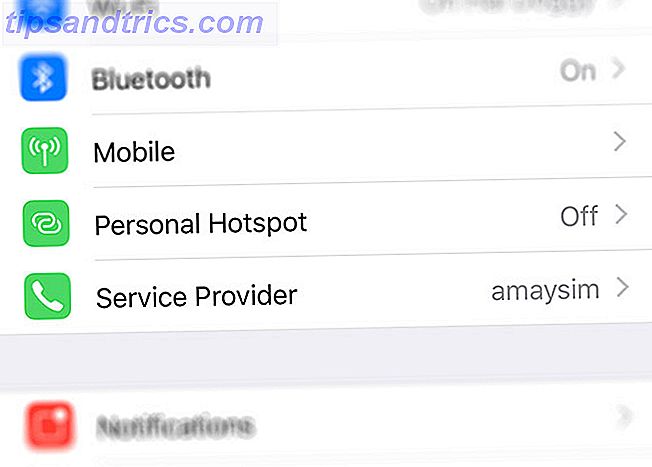
Un hotspot mobile è un modo per condividere la connessione Internet dello smartphone con altri dispositivi. Il termine "hotspot" si riferisce generalmente alle connessioni Wi-Fi, ma per gli scopi di questo articolo copriremo anche la connettività Bluetooth e USB.
L'iPhone di Apple fa riferimento a questa funzione come Hotspot personale, un'opzione che troverai sotto l'app Impostazioni .
Come abilitare Mobile Hotspot su un iPhone
Vai su Impostazioni> Hotspot personale e tocca l'interruttore sulla posizione On per abilitare l'hotspot. Potresti non trovare questa opzione nel menu Impostazioni, nel qual caso dovrai ricontrollare il piano o contattare il corriere.

Potresti visualizzare un'opzione di impostazione dell'hotspot personale che tenterà di abilitare la funzione, ma spesso il tuo operatore dovrà intervenire. Oppure potresti trovarti in grado di attivare l'hotspot, ma nessun dispositivo si connetterà quando ci provi (o il tuo iPhone è assente dall'elenco delle reti).

Sfortunatamente ci sono spesso problemi con l'utilizzo del tuo iPhone come hotspot Tethering in iOS 11: Risoluzione dei problemi relativi all'hotspot personale di iPhone Tethering in iOS 11: risoluzione dei problemi dell'hotspot personale dell'iPhone L'hotspot personale non funziona? Ecco come risolvere i tuoi problemi di legatura. Leggi di più . Per esperienza, ho avuto problemi a causa del fatto che il mio gestore disabilitava un servizio sul mio account, un problema che richiedeva settimane di tentativi di risoluzione. Se sei in dubbio, dai la colpa al tuo operatore.
Come connettersi a un hotspot di iPhone
Per connettersi a un hotspot iPhone tramite Wi-Fi:
- Vai su Impostazioni> Hotspot personale sul tuo iPhone.
- Sul tuo laptop o altro dispositivo mobile, trova il tuo iPhone nell'elenco delle reti disponibili e selezionalo.
- Inserisci la password visualizzata sullo schermo del tuo iPhone sotto Hotspot personale e connettiti.
- Una volta connesso, vedrai una banda blu nella parte superiore dello schermo. Toccalo per attivare rapidamente il tuo hotspot.
Per connettersi a un hotspot iPhone tramite Bluetooth:
- Attiva Hotspot personale sotto l'app Impostazioni del tuo iPhone.
- Vai su Impostazioni> Bluetooth e assicurati che il Bluetooth sia abilitato e che tu sia individuabile.
- Sul tuo laptop o altro dispositivo mobile, prova ad accoppiare il tuo iPhone cercando i dispositivi Bluetooth disponibili.
- Una volta abbinato, vai alle impostazioni di rete del tuo computer dove troverai il tuo iPhone elencato come interfaccia di rete.
- Supponendo che questa sia la tua unica connessione attiva, il tuo computer dovrebbe connettersi automaticamente.
Per connettersi a un hotspot iPhone tramite USB (solo laptop e computer):
- Abilita Hotspot personale sotto Impostazioni .
- Collega il tuo iPhone al computer utilizzando un cavo Lightning.
- Sul tuo computer, vai alle impostazioni di rete in cui dovresti trovare il tuo iPhone elencato come interfaccia di rete USB (i computer Windows potrebbero installare prima i driver).
- Supponendo che questa sia la tua unica connessione attiva corrente, il tuo computer dovrebbe connettersi automaticamente.
Il Wi-Fi è generalmente il modo più semplice per connettersi, mentre la connessione USB è la più affidabile. Non ho mai avuto alcun successo nel farmi condividere il mio iPhone e il MacBook Pro tramite Bluetooth (probabilmente a causa di una scheda Bluetooth dubbia).
Se decidi di utilizzare il percorso USB, il tuo computer caricherà anche il tuo iPhone (qualcosa da tenere a mente se stai lavorando con la batteria del computer portatile). Condivisione di una connessione Internet tramite Wi-Fi scaricherà significativamente la batteria del tuo iPhone La grande guida per l'iPhone Battery La guida per l'iPhone Big Battery Tutti si preoccupano delle batterie degli smartphone, quindi dissipiamo alcuni miti e stabiliamo alcuni punteggi. Leggi di più . Più dispositivi condividerai, maggiore sarà la potenza che utilizzerai.
Quanti dati utilizza un hotspot?
La quantità di dati che usi mentre sei legato dipende molto dalla tua consapevolezza del tuo utilizzo. Gli aggiornamenti in background e i backup possono davvero assorbire un sacco di dati, quindi è utile sapere quanto è sete il carico del tuo computer per evitare download o upload di grandi dimensioni.
Se ti affidi regolarmente all'hotspot mobile del tuo iPhone, potresti limitare le app che possono accedere a Internet. Puoi farlo manualmente utilizzando un'app firewall, ma è molto più semplice utilizzare la Modalità Viaggio ($ 7, 99) invece:

Trip Mode è una piccola utility appositamente progettata per salvare i tuoi dati quando si utilizzano hotspot mobili. L'app rileva quando si utilizza un hotspot e nega la connettività alle app non presenti nella whitelist.
Ciò consente di lavorare utilizzando app come Safari e Slack, disattivando gli aggiornamenti di sistema in background, i backup iCloud, i client torrent e i servizi di archiviazione cloud. È anche possibile creare profili con regole diverse per connessioni diverse e passare da una all'altra.
È anche un po 'uno strumento di produttività nascosto, dal momento che limitare ciò che può accedere a Internet può rimuovere anche le distrazioni.
È sicuro utilizzare un Hotspot personale?
Se stai condividendo la tua connessione Internet tramite Wi-Fi in pubblico, potresti essere preoccupato per la sicurezza.
La cosa più importante da ricordare è che non stai condividendo l'accesso ai dati del tuo iPhone. Il tuo dispositivo funge da pass-through per l'accesso a Internet più ampio. I tuoi dati personali non sono accessibili anche se fornisci a qualcun altro la password per il tuo hotspot.

Puoi sempre vedere quanti dispositivi sono attualmente connessi dando un'occhiata al tuo iPhone. Se condividi la tua connessione, una barra blu apparirà nella parte superiore dello schermo per avvisarti. Puoi avviare tutti e modificare la password disattivando il tuo hotspot in Impostazioni> Hotspot personale .
Tieni presente che chiunque abbia accesso al tuo hotspot può utilizzare i tuoi dati, quindi potrebbe valere la pena di chiedere loro di non scaricare file di grandi dimensioni o riprodurre video in streaming. Puoi cambiare il nome del tuo hotspot cambiando il nome del tuo dispositivo in Impostazioni> Generali> Informazioni su> Nome .
Accedi a Internet Anywhere con il tuo iPhone
La possibilità di portare il tuo laptop o tablet ovunque e connettersi a internet tramite lo smartphone è liberatorio. Connessioni cellulari più veloci stanno trasformando il modo in cui lavoriamo, viaggiamo e giochiamo. Internet 5G lo spingerà solo oltre.
Per risparmiare sui dati mobili, dovresti considerare la possibilità di cercare il Wi-Fi gratuito Come trovare l'accesso illimitato a Internet completamente gratuito Quasi ovunque Come trovare l'accesso illimitato a Internet completamente gratuito Quasi ovunque Tutti noi amiamo un omaggio di tanto in tanto. Il WiFi gratuito è in cima alla maggior parte delle liste quando siamo in viaggio. Scopri questi strumenti e suggerimenti per trovare gli hotspot WiFi gratuiti in tutto il mondo. Leggi di più quando possibile invece di utilizzare il tuo hotspot per iPhone.